- Поиск по всем чатам
- Поиск по чату
В общем поиске вы можете найти людей, сообщения, чаты или каналы. Для этого:
Примечание. Личные чаты и контакты не отображаются в рабочем пространстве. Если вы не нашли пользователя, убедитесь что выбрали верное пространство.
В поле Поиск над списком контактов начните вводить:
-
Имя или логин пользователя.
-
Название чата или канала.
-
Фрагмент сообщения.
Нажмите значок  и в поисковую строку начните вводить:
и в поисковую строку начните вводить:
-
Имя или логин пользователя.
-
Название чата или канала.
-
Фрагмент сообщения.
В отдельном чате вы можете найти:
-
Откройте чат.
-
В правом верхнем углу нажмите значок
 .
. -
Откройте чат.
-
В правом верхнем углу нажмите
 (в iOS
(в iOS  ) и выберите Поиск по чату.
) и выберите Поиск по чату. -
Откройте чат.
-
Справа вверху нажмите .
-
Перейдите на вкладку Картинки.
-
Откройте чат.
-
Справа вверху нажмите
 (в iOS
(в iOS  ).
). -
Выберите .
-
Перейдите на вкладку Фото.
-
Откройте чат.
-
Справа вверху нажмите .
-
Перейдите на вкладку Файлы.
-
Откройте чат.
-
Справа вверху нажмите
 (в iOS
(в iOS  ).
). -
Выберите .
-
Перейдите на вкладку Файлы.
-
Откройте чат.
-
Справа вверху нажмите .
-
Перейдите на вкладку Ссылки.
-
Откройте чат.
-
Справа вверху нажмите
 (в iOS
(в iOS  ).
). -
Выберите .
-
Перейдите на вкладку Ссылки.
Сообщение
Картинку
Чтобы скачать картинку, откройте ее, нажмите на картинке правой кнопкой мыши и выберите Сохранить изображение как.
Файл
Чтобы найти сообщение с файлом, загрузить или удалить файл, справа от него нажмите  и выберите действие.
и выберите действие.
Ссылку
Чтобы найти сообщение со ссылкой, скопировать или удалить ee, справа от ссылки нажмите  и выберите действие.
и выберите действие.
После установки мессенджера Яндекс необходимо дать ему разрешение на доступ к своей телефонной книге. Приложение выдаст соответствующий запрос, нужно подтвердить его. Если запрос отклонен, можно будет это сделать впоследствии в настройках телефона (зайти в настройки, далее в “Приложения”, найти мессенджер, открыть, посмотреть раздел “разрешения”, разрешить доступ к контактам).
После подтверждения разрешения контакты из телефонной книги будут импортированы в список контактов в мессенджере. Будут добавлены не только те контакты, которые установили мессенджер, но и те люди, которые имеют свой аккаунт в Яндексе и пользуются его сервисами.
Если у людей из телефонной книги нет аккаунта Яндекс, они добавлены не будут.
Если есть желание общаться с человеком посредством мессенджеря Яндекс, то оба должны быть зарегистрированы в Яндексе. Необходимо внести данные человека, его номер, в телефонную книгу своего устройства.
Содержание
- Поиск
- Поиск по всем чатам
- Поиск по чату
- Поиск
- Поиск по всем чатам
- Поиск по чату
- Как пользоваться Яндекс Мессенджером
- Установка приложения Яндекс.Мессенджер
- Как пользоваться Яндекс Мессенджером. Базовые элементы главного экрана программы
- Каким образом пользоваться приложением от Yandex
- Создание канала в Яндекс.Мессенджер
- Видео-инструкция
- Как скачать и использовать новый мессенджер от Яндекс на ПК, IOS, Android
- Преимущества Яндекс Мессенджера
- Минусы Яндекс Мессенджера
- Как установить
- На IOS
- На ПК
- На Android
- Регистрация и настройка профиля
- Как добавить контакт в Яндекс Мессенджер
- Как общаться в Яндекс Мессенджере
- Обмен СМС
- Как отправить голосовое сообщение
- Редактирование сообщений
- Отправка медиаконтента и файлов
- Как создать и настроить канал
- Как заблокировать пользователя
- Как искать пользователей и каналы в Яндекс Мессенджере
- Распознавание речи
- Видеообзор
Поиск
Поиск по всем чатам
В общем поиске вы можете найти людей, сообщения, чаты или каналы. Для этого:
- На компьютере
- На мобильном устройстве
Поиск по чату
В отдельном чате вы можете найти:
- На компьютере
- На мобильном устройстве
- На компьютере
- На мобильном устройстве
Чтобы скачать картинку, откройте ее, нажмите на картинке правой кнопкой мыши и выберите Сохранить изображение как .
- На компьютере
- На мобильном устройстве
Чтобы найти сообщение с файлом, загрузить или удалить файл, справа от него нажмите и выберите действие.
- На компьютере
- На мобильном устройстве
Чтобы найти сообщение со ссылкой, скопировать или удалить ee, справа от ссылки нажмите и выберите действие.
Поиск
Поиск по всем чатам
В общем поиске вы можете найти людей, сообщения, чаты или каналы. Для этого:
- На компьютере
- На мобильном устройстве
Поиск по чату
В отдельном чате вы можете найти:
- На компьютере
- На мобильном устройстве
- На компьютере
- На мобильном устройстве
Чтобы скачать картинку, откройте ее, нажмите на картинке правой кнопкой мыши и выберите Сохранить изображение как .
- На компьютере
- На мобильном устройстве
Чтобы найти сообщение с файлом, загрузить или удалить файл, справа от него нажмите  и выберите действие.
и выберите действие.
- На компьютере
- На мобильном устройстве
Чтобы найти сообщение со ссылкой, скопировать или удалить ee, справа от ссылки нажмите  и выберите действие.
и выберите действие.
Источник
Как пользоваться Яндекс Мессенджером
Компания « Яндекс » — один из признанных лидеров рынка отечественных цифровых технологий. Продукты Яндекса славятся своим качеством, новаторством, эффективными концептуальными решениями, особенностями реализации. И если доселе отечественный рынок интернет-мессенджеров казался незыблемым, то появление в апреле 2020 года «Яндекс.Мессенджера» поставило под сомнение доминацию Вайбера, Ватсап и Телеграмм в России. Загрузив программу на своё устройство, пользователь подчас не знает, как с ней работать. Ниже мы разберём, каким образом установить и пользоваться новым Яндекс Мессенджером. А также каковы особенности его функционала.
Установка приложения Яндекс.Мессенджер
Яндекс.Мессенджер имеет кроссплатформенный характер , и легко может быть установлен на ПК (Виндовс или MacOS) или мобильный телефон (Андроид, iOS).
На ПК вы можете скачать его в форме отдельной программы. Также приложение доступно по умолчанию в Яндекс.Браузер (значок мессенджера размещён на боковой левой панели), и на базовой странице сайта yandex.ru внизу справа.
После запуска приложение предложит пройти авторизацию (регистрацию), использовав ваш логин, почту или телефон. В первых двух случаях ваш телефон будет взят из уже имеющихся на сайте Яндекса ваших регистрационных данных.
После авторизации мессенджер попросит доступ к контактам вашего телефона.
Если у кого-то из ваших контактов будет обнаружен Яндекс.Мессенджер (система произведёт поиск по базе своих номеров), тогда вам будет предложено пообщаться с данными людьми с помощью функционала программы.
Как пользоваться Яндекс Мессенджером. Базовые элементы главного экрана программы
Пройдя авторизацию, вы попадёте на главный экран приложения, и увидите перечень основных визуальных элементов, которыми можно пользоваться. Среди них:
| Функции: | Пояснение: |
|---|---|
| « Создать чат » | Позволит создать чат с людьми из вашего контакт-списка. Вы можете выбрать нужного пользователя, тапнув по нему и нажав на «Готово» внизу. Если же список друзей большой, вы сможете найти нужного человека в списке с помощью строки поиска. |
| « Популярные каналы » | Перечень популярных массовых каналов. Подписавшись на такой канал получите информацию по той или иной тематике. Пользователи мессенджера Телеграм усмотрят в данных каналах аналогию с каналами в Телеграм. |
| « Ваши друзья и знакомые » | Люди из вашей телефонной книги, имеющие аккаунт в Яндекс с привязанным телефонным номером. Вы получите возможность отправлять им сообщения напрямую через Яндекс.Мессенджер. |
Нажатие на круглую бирюзовую кнопку внизу справа позволит создать новый приватный или групповой чат, а также новый канал, заполнив соответствующие реквизиты.
Каким образом пользоваться приложением от Yandex
Вначале настройте мессенджер в соответствии с вашими предпочтениями, нажав на кнопку в форме шестерёнки вверху справа.
В настройках вы можете поменять ваше имя и аватар (понадобится перейти на сайт Яндекса). Также вы сможете подвязать к программе другой номер телефона, установить настройки приватности, включить или отключить демонстрацию блоков « Популярные каналы » и « Ваши друзья и знакомые ».
После того как нужные настройки установлены, вернитесь на основной экран, и нажмите на круглую бирюзовую кнопку с карандашиком внизу справа. Вы сможете сразу выбрать пользователя для общения, и, тапнув на его имя в списке, войти в окно переписки. В целом, приложением Яндекс Мессенджер довольно легко пользоваться.
Здесь всё традиционно – строка для набора вашего сообщения, вызов смайлов эмодзи и стикеров, а также кнопка для отправки голосовых сообщений. Сверху расположена кнопка для осуществления аудио или видео звонков.
Отправленное сообщение вы можете удалить из чата, закрепить, поделиться им, выбрать (пометить) его или отреагировать смайлом.
При этом отправленное вами голосовое сообщение будет автоматически распознаваться мессенджером, и его текстовый вариант будет размещён сразу под голосовым сообщением в окне чата.
Также нажав на кнопку с тремя вертикальными точками, вы можете активировать опцию поиска по чату.
Создание канала в Яндекс.Мессенджер
Как мы уже упоминали выше, в мессенджере от Яндекса вы не только можете присоединиться к уже имеющимся каналам, но и создать свой собственный кана л. Чтобы пользоваться этим функционалом, нужно нажать на круглую бирюзовую кнопку внизу, и в открывшемся меню нажать на надпись « Новый канал ».
Будет необходимо подобрать аватарку для вашего канала дать ему название и описание, установить публичность данного канала, после чего нажать на « Готово ».
Откроется окно канала, и вы сможете пользоваться его возможностями. Нажав на название канала, откроется специальное меню, где вы получите ссылку на канал. Это откроет возможности для его популяризации и раскрутки, а в дальнейшем — и монетизации.
В целом же, ничего сложного, и с функционалом создания каналов в мессенджере от Yandex разберётся даже новичок.
Видео-инструкция
В размещённом ниже видео детально проанализировано, каким образом пользоваться новым приложением Яндекс Мессенджер на вашем смартфоне и ПК.
Источник
Как скачать и использовать новый мессенджер от Яндекс на ПК, IOS, Android
Яндекс Мессенджер — новое приложение от Яндекса, в котором пользователи смогут общаться со своими друзьями, знакомыми и близкими. В статье будут рассмотрены преимущества, недостатки, способы установки и использование недавно появившегося приложения.
Входит в удобный пакет Яндекс 360 для бизнеса. Рекомендуем ознакомиться со всеми услугами пакета и тарифами. 360 — хорошая замена зарубежным Google Documents, пакетам Microsoft и т.д. Можно сразу закрыть потребность в: облаке, видео-конференциях, корпоративном чате, и т.д.
Преимущества Яндекс Мессенджера
- Доступность на всех устройствах. То есть, вы можете пользоваться приложением и на Android, и на IOS, и на компьютере.
- Возможность расшифровывать голосовые сообщения. ЯМ стало первым приложением, которое предложило эту функцию.
- Наличие информационных каналов по различным интересам.
- Доступны видеозвонки и голосовые сообщения.
- Реакции на посты в виде эмодзи.
- Можно использовать без скачивания приложения. Достаточно лишь зайти через браузер.
- Возможность пользоваться приложением без привязки телефона.
- Приятный дизайн и удобство использования.
Минусы Яндекс Мессенджера
- Отсутствие возможности очистить кэш.
- Отсутствие контроля устройств, которые используют ваш аккаунт.
- Удалить чат нельзя, а можно лишь скрыть.
- Нельзя убрать автоматически рекомендованные каналы.
- Нет поддержки хэштегов.
Как установить
На IOS
Для начала зайдите в AppStore. Введите в поисковике «Яндекс Мессенджер». Найдите приложение и нажмите «Загрузить».
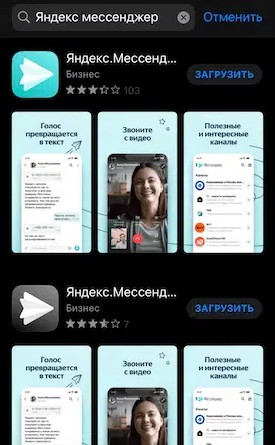
После загрузки нажмите на иконку приложения и запустите его.
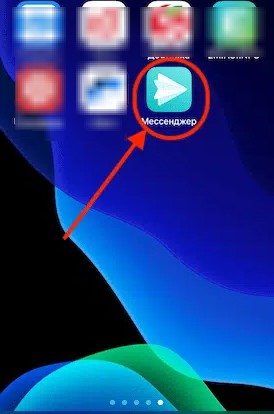
На ПК
Особенность Яндекс Мессенджера — пользователи могут воспользоваться им с ПК в браузере. Для этого необходимо зайти в настройки браузера. Для этого кликните на значок, который указан на скриншоте.
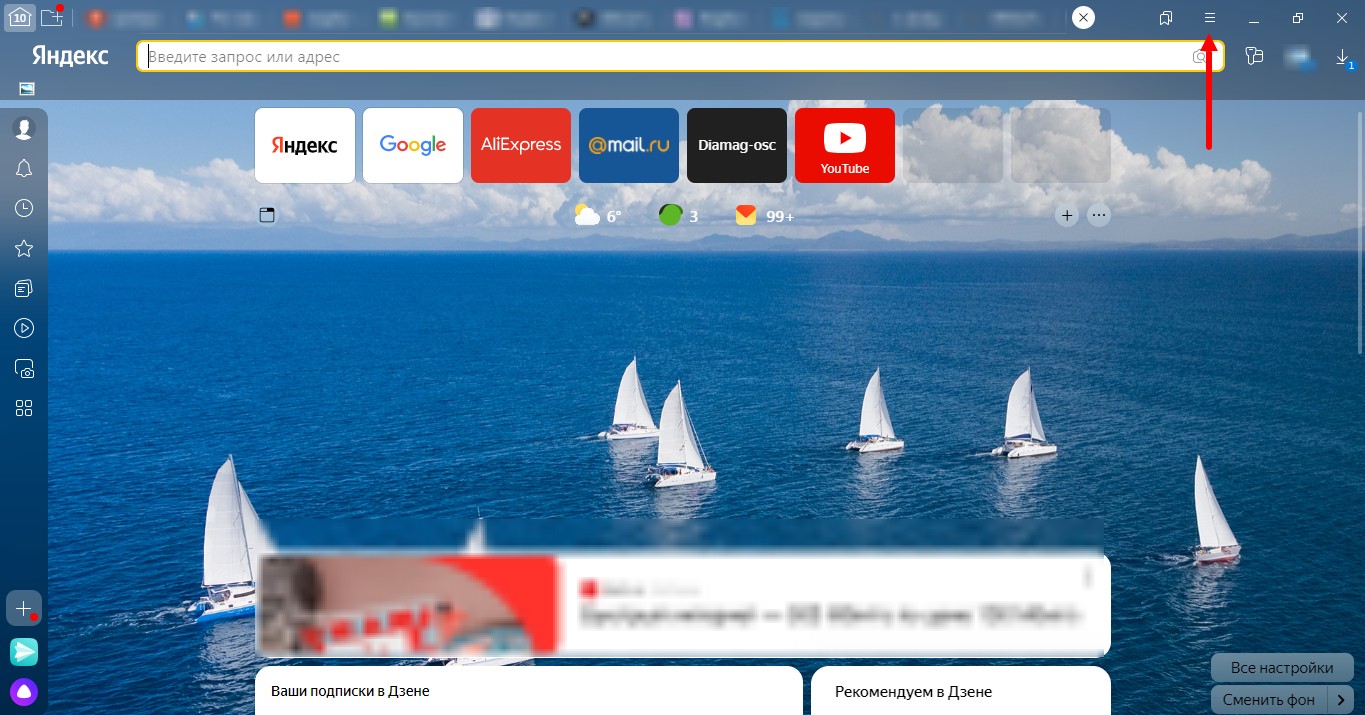
Из выпадающего списка выберите «Настройки».
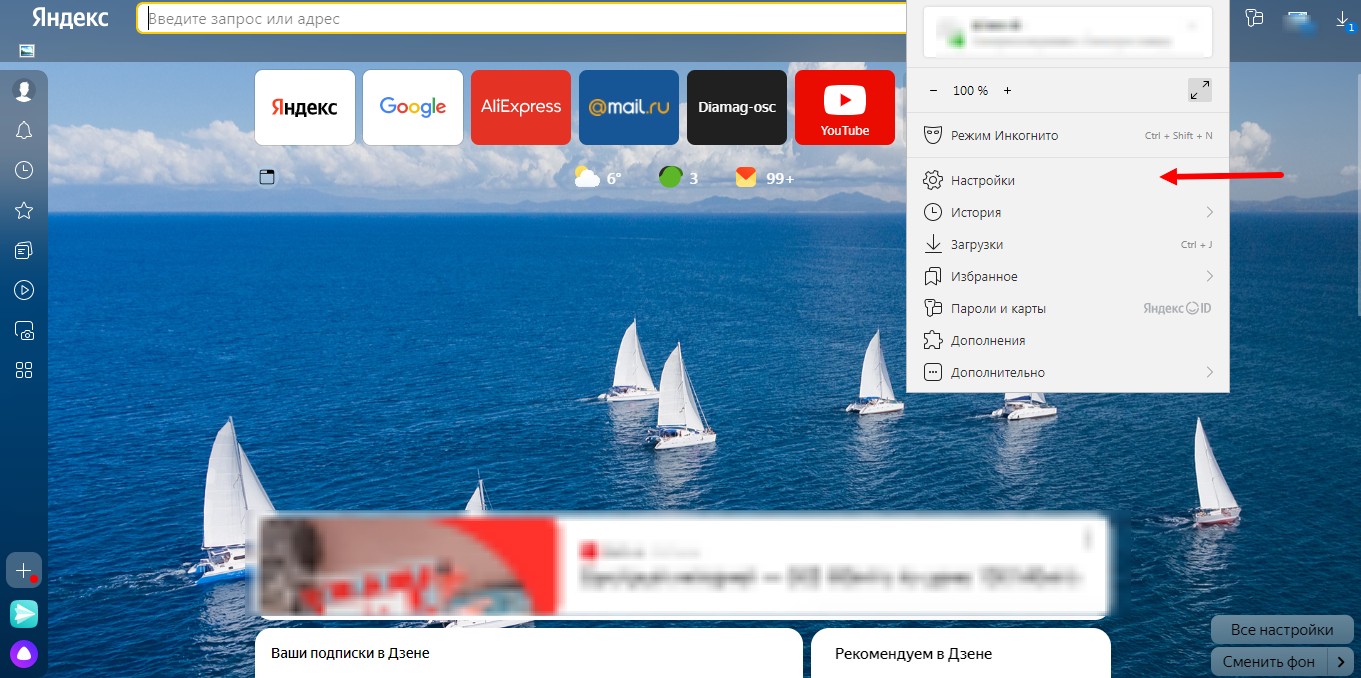
Из списка слева кликните на «Интерфейс».
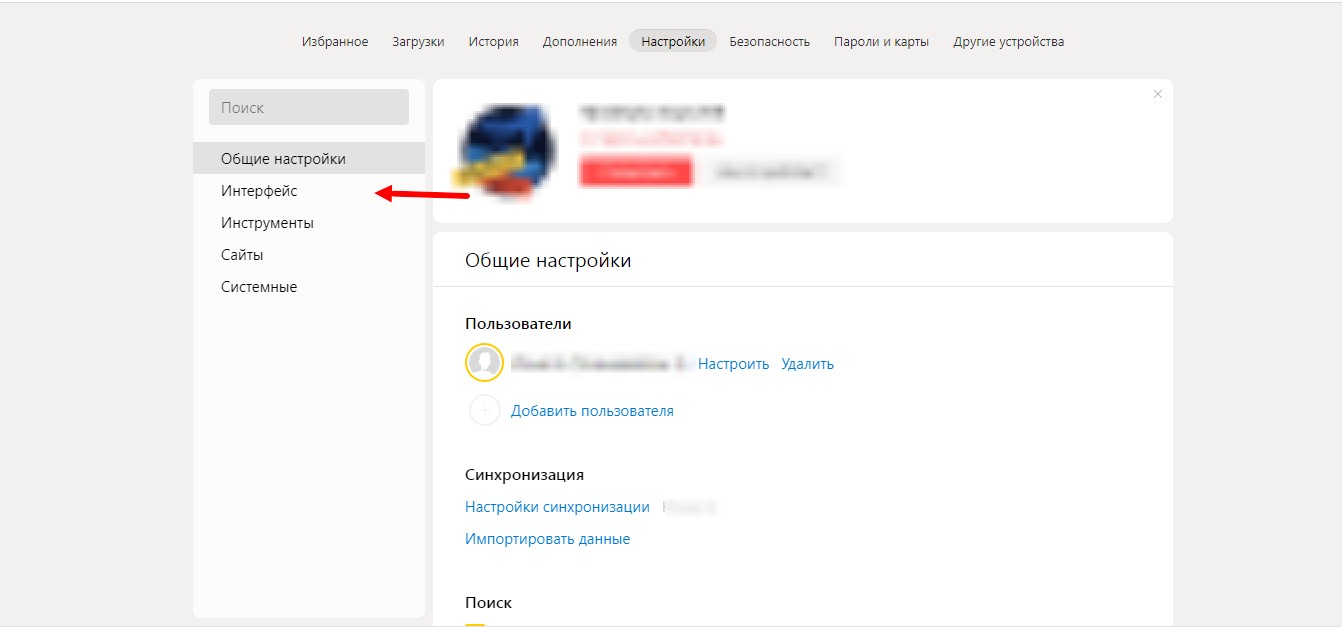
Пролистайте вниз и найдите пункт «Боковая панель». Нажмите на галочку рядом с пунктом «Показывать боковую панель».
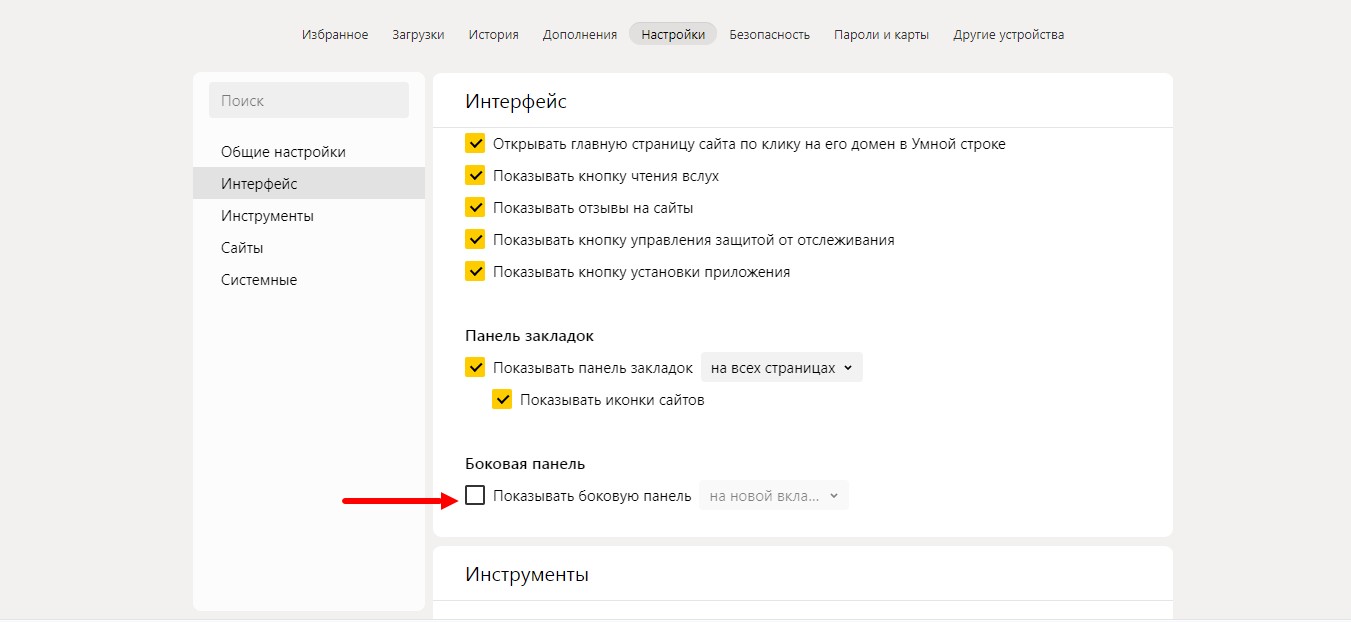
Перейдите на новую страницу браузера, теперь слева у вас отображается панель из значков. Для того чтобы пользоваться Яндекс Мессенджером нажмите на его значок.
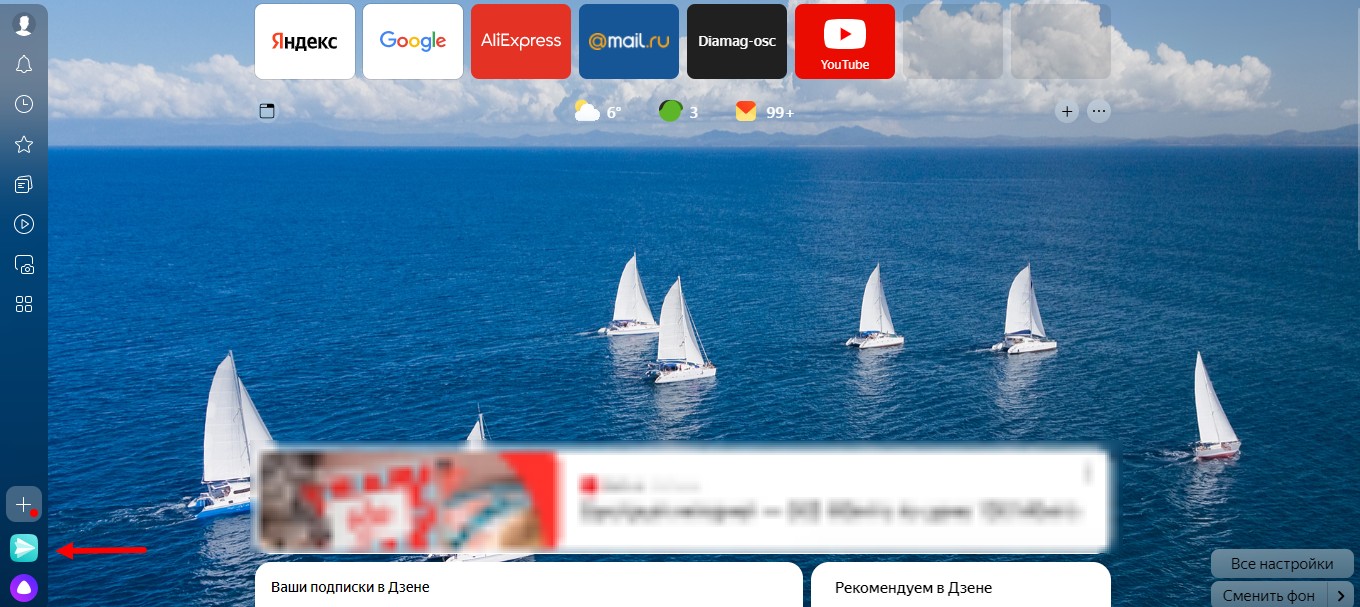
На Android
Зайдите в Google Play. Введите в поисковике «Яндекс Мессенджер».
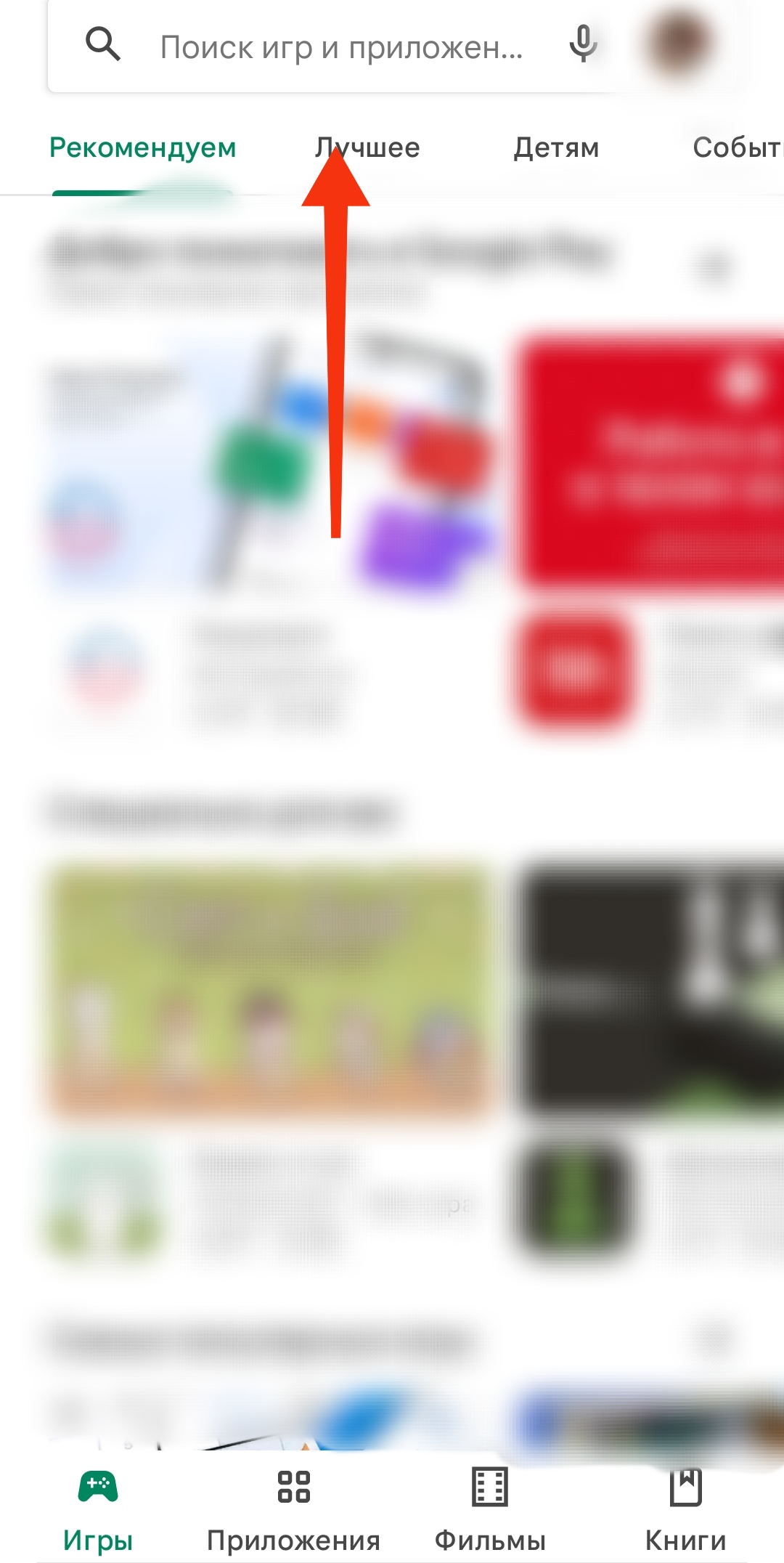

Найдите на рабочем столе иконку приложения и нажмите на неё.

Регистрация и настройка профиля
Зайдите в приложение. Нажмите «Попробовать».

Затем выберите аккаунт.
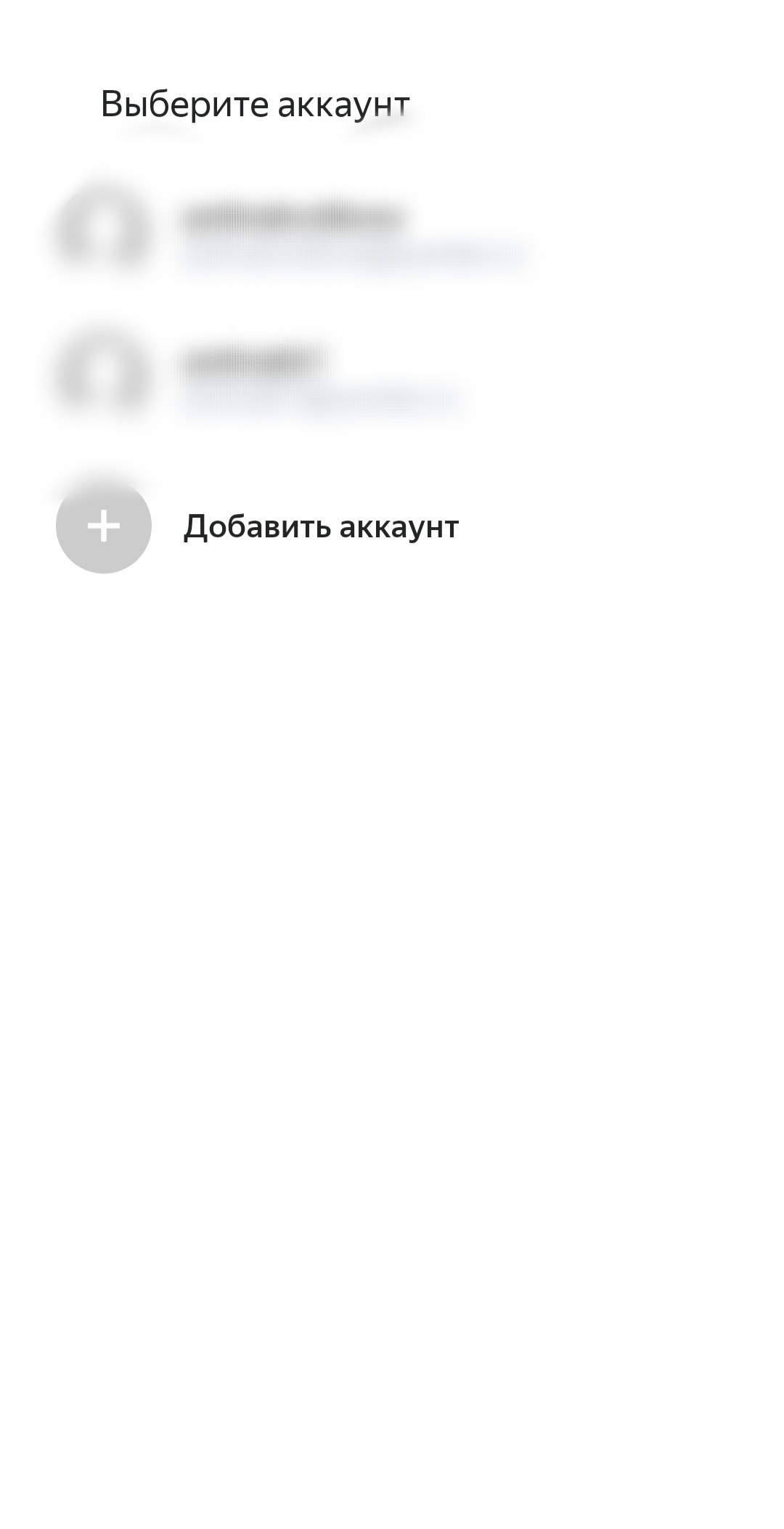
Разрешите приложению доступ к контактам.

Для настройки аккаунта нажмите на шестерёнку.

Затем кликните на «Редактировать профиль».

После этого вам нужно войти в Яндекс ID. Введите телефон или почту, а затем пароль.

После входа вы можете поменять о себе информацию. К примеру, это дата рождения, персональная информация.

Все изменения в профиле в Яндекс ID также отображаются и в Яндекс Мессенджер
Как добавить контакт в Яндекс Мессенджер
Для добавления контактов необходимо дать разрешение на доступ к контактам в самом начале регистрации.

Если же вы отказались, то перейдите в настройки.

Перейдите к пункту «Адресная книга».

Нажмите на строчку «Синхронизировать контакты на этом устройстве».
Как общаться в Яндекс Мессенджере
Обмен СМС
Для начала общения найдём собеседника, для этого нажмите на значок, который расположен в нижнем правом углу.
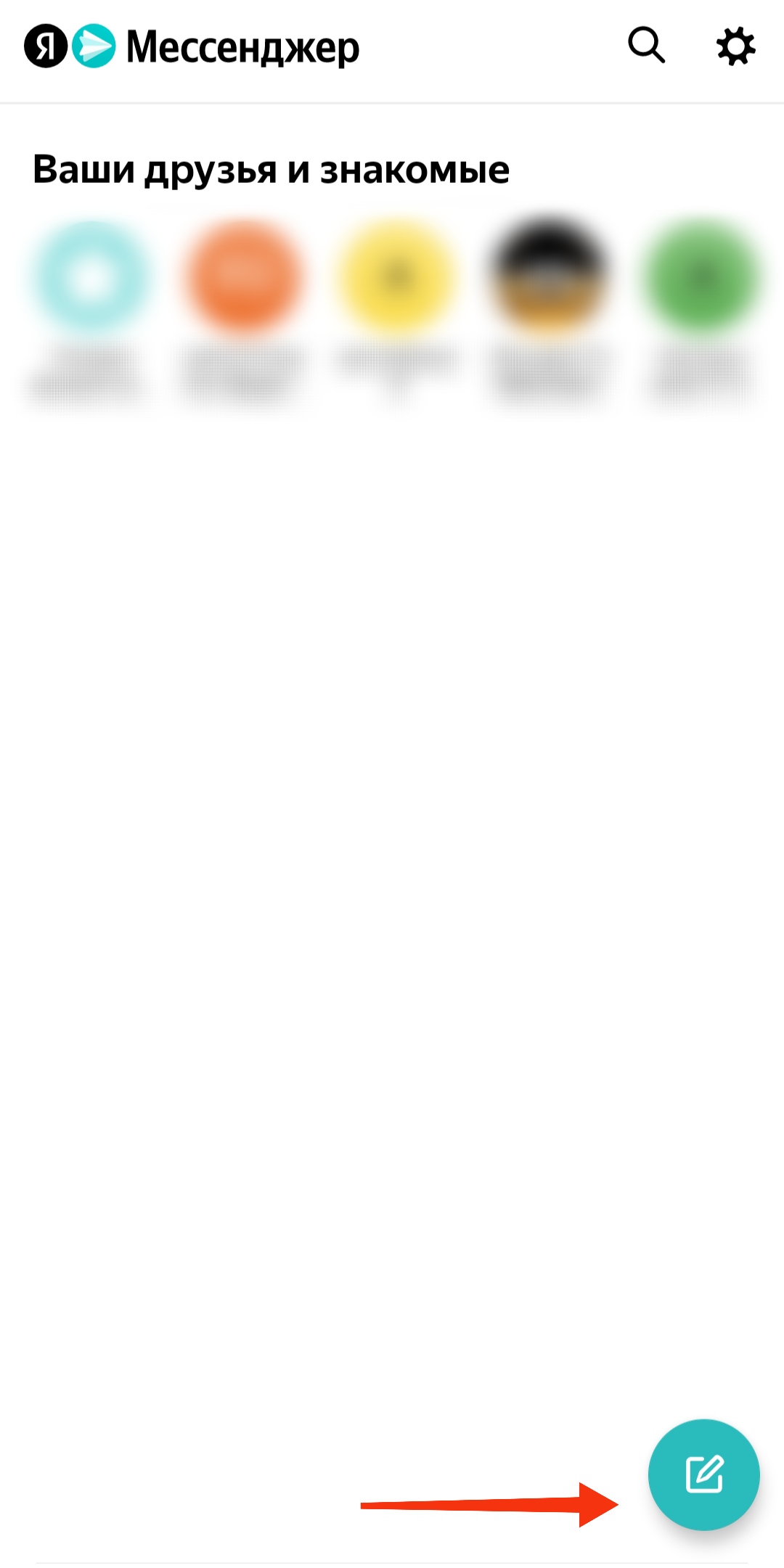
Выберите контакт, с которым вам нужно что-то обсудить. Нажмите на него.

После открытия диалога наберите сообщение в строчке снизу. Отправьте его нажатием на стрелочку.

Как отправить голосовое сообщение
Для отправки голосового сообщения необходимо долго нажимать на значок микрофона в правом нижнем углу.
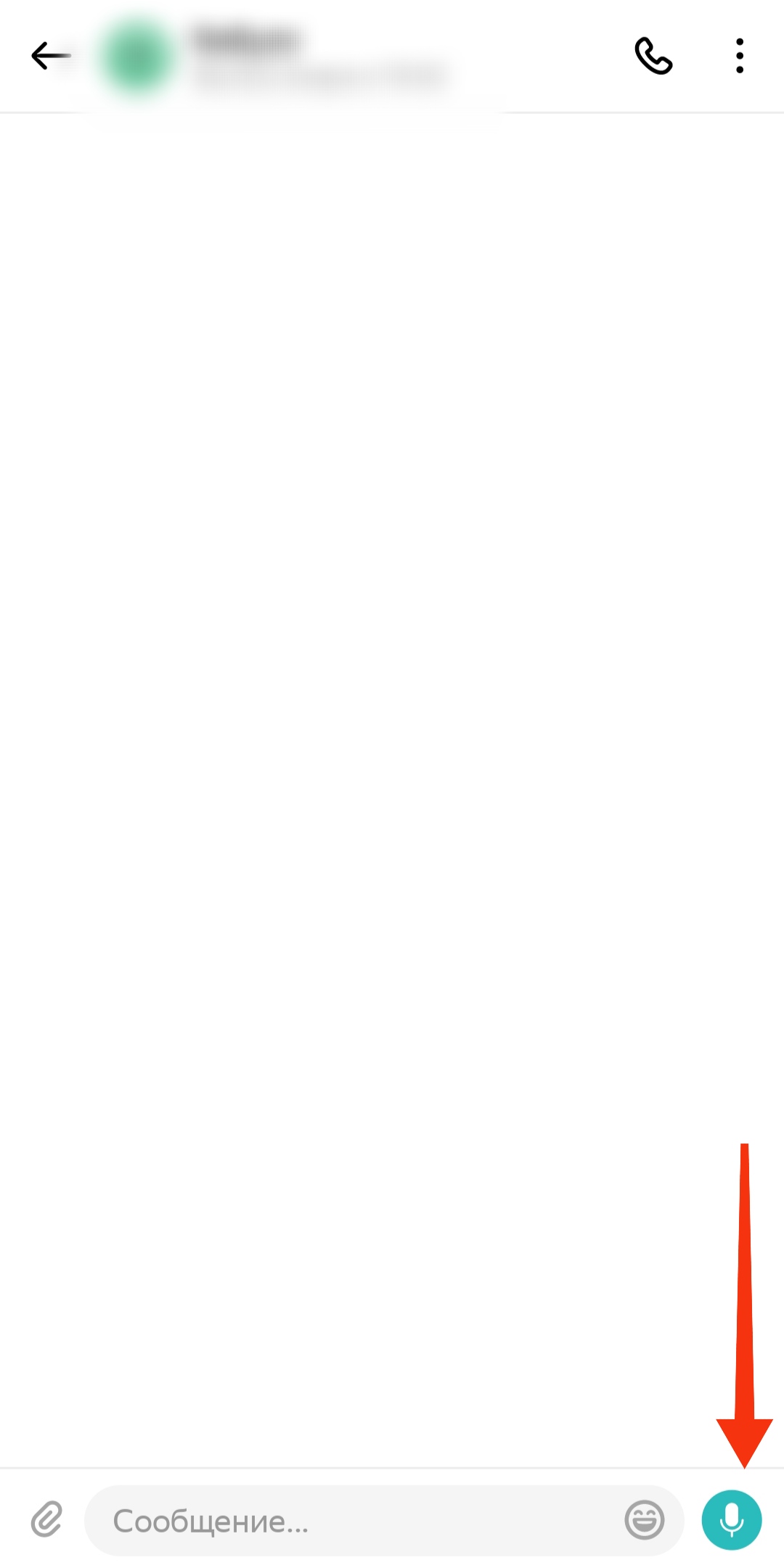
После этого приложение попросит разрешение на запись аудио. Нужно дать его.

После согласия и долгого нажатия вы сможете записать голосовое сообщение. Для того чтобы отправить его просто уберите палец со значка.

Редактирование сообщений
Функции редактирования сообщений у ЯМ ещё нет.
Отправка медиаконтента и файлов
Для отправки медиаконтента вам нужно нажать на значок, который расположен в левом нижнем углу.

После этого прикрепите файл или фото.
Как создать и настроить канал
Для создания канала нажмите на значок, который расположен в правом нижнем углу.
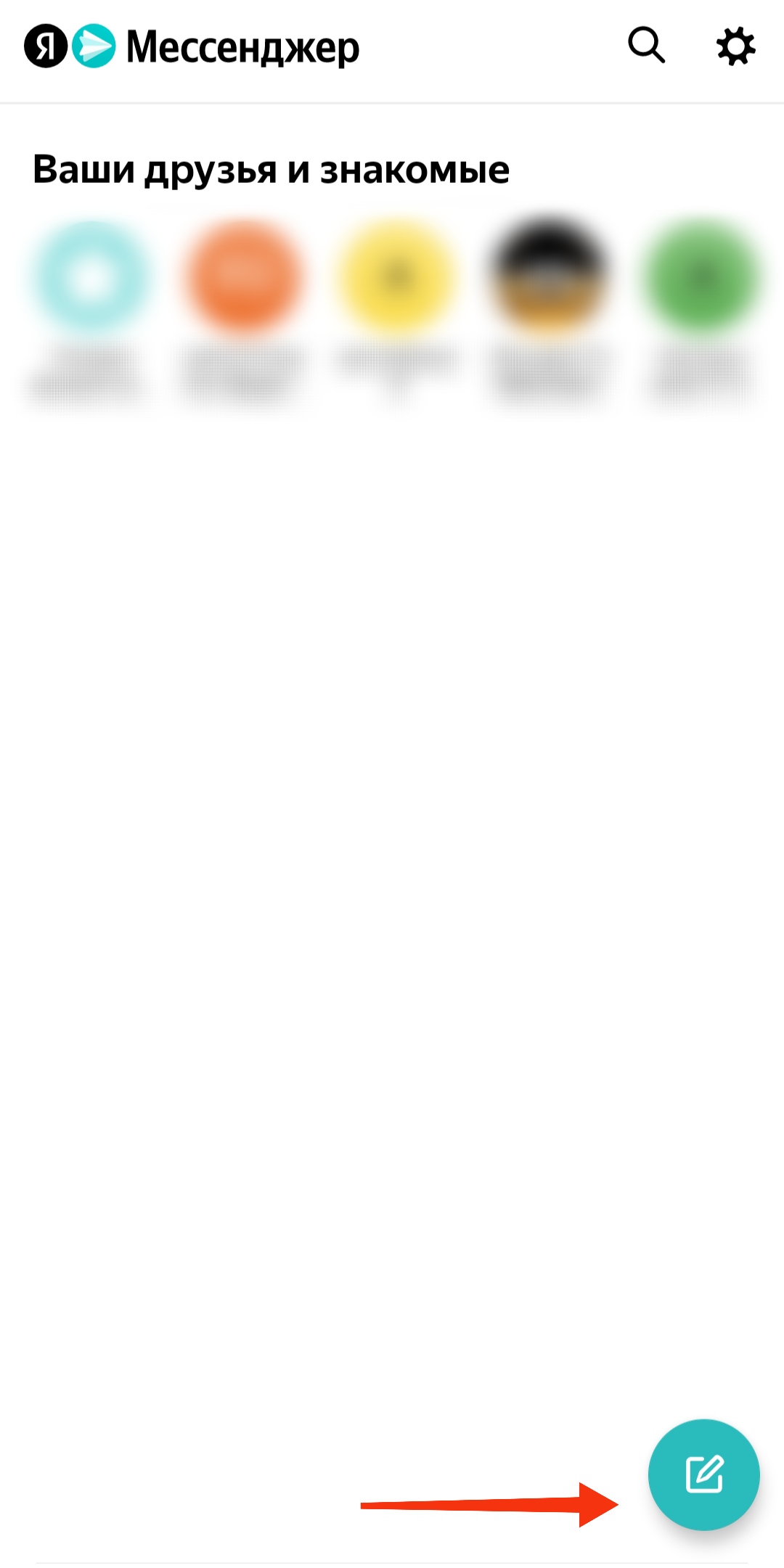
Кликните на «Новый канал».

Введите необходимую информацию, выберите изображение.

После этого нажмите на «Готово».

Теперь ваш канал создан.
Как заблокировать пользователя
Зайдите в чат с пользователем, которого нужно заблокировать. Нажмите на значок в правом верхнем углу (три точки).
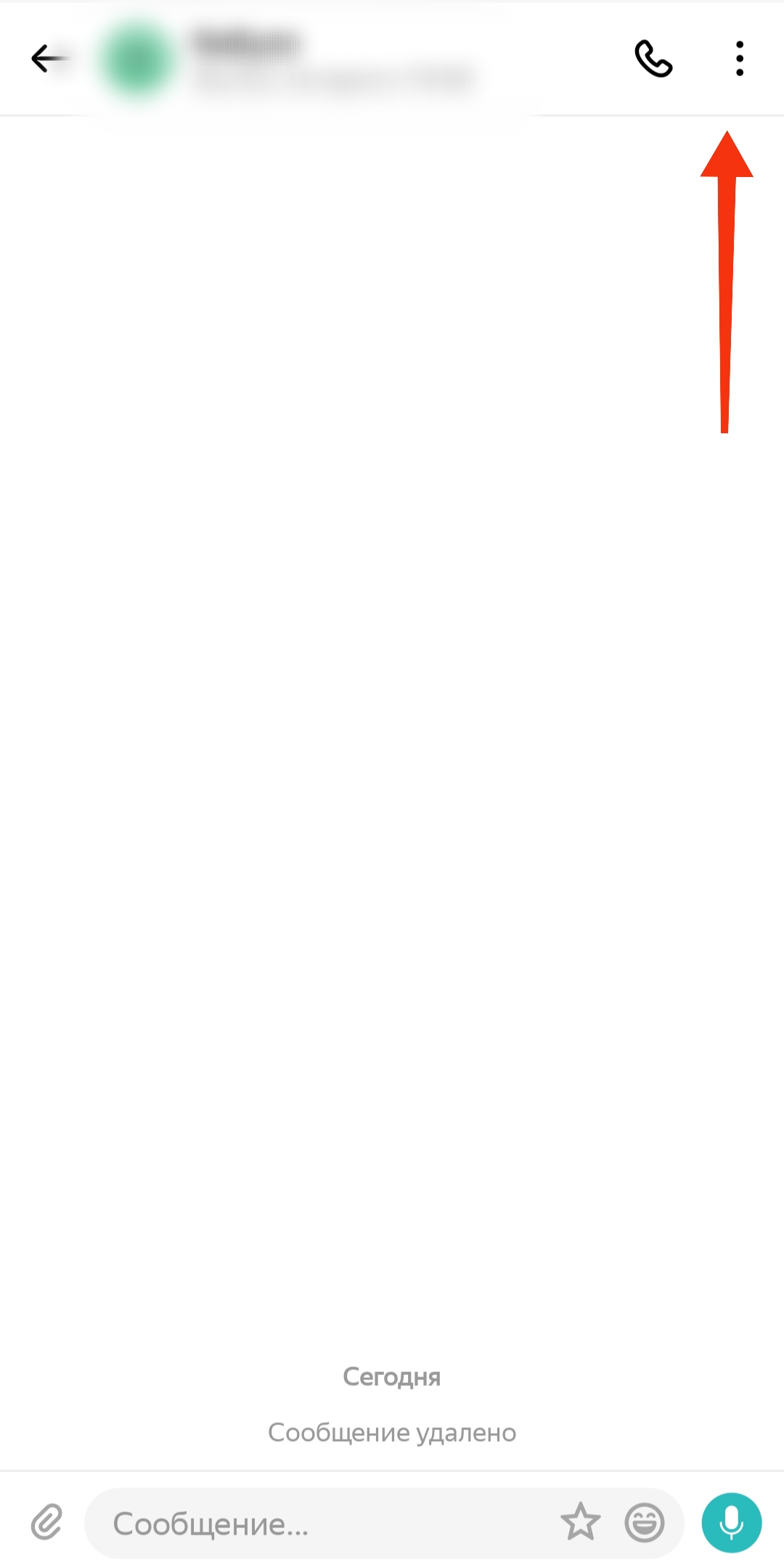
Выберите из списка действий «Информация о контакте».

Нажмите «Заблокировать и скрыть».

Как искать пользователей и каналы в Яндекс Мессенджере
Для того чтобы найти человека необходимо ввести в поиск имя или логин пользователя.
Для поиска канала необходимо ввести его название в поисковик.
Распознавание речи
Распознавание речи — автоматический процесс преобразования речевого сигнала в цифровую информацию (например, текстовые данные).
Этот процесс проходит в несколько этапов:
- Устройство записывает голосовой запрос, а нейросеть анализирует поток речи.
- Нейросеть обращается к шаблонам и сопоставляет фонемы с буквой, слогом или словом.
- Далее идёт вставление в текст известных слов, а остальные она вносит судя по контексту.
- В результате получается преобразованный текст из речи.
Распознование речи происходит и в приложение Яндекс Мессенджер при отображение голосовых сообщений.
Видеообзор
Источник
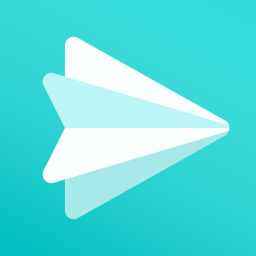
Яндекс Мессенджер
Яндекс Мессенджер – как добавить пользователя (друга)?
Кликните на иконку с изображением пера и листа, выберите пункт Новый групповой чат.
Ниже в списке вы можете отметить одного из имеющихся адресатов. Также вы можете начать вносить данные пользователя (например, имя) и он появится среди списка контактов.
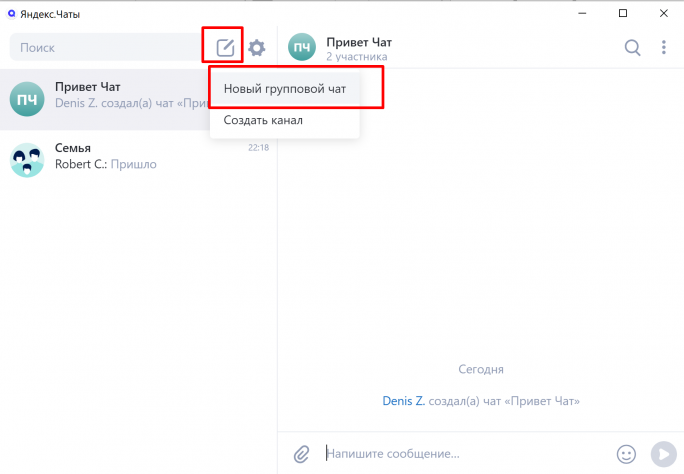
Обозначьте точкой необходимый контакт. При необходимости добавления в чат нескольких контактов, выполните поиск пользователя еще раз. Кликните на кнопку Далее.
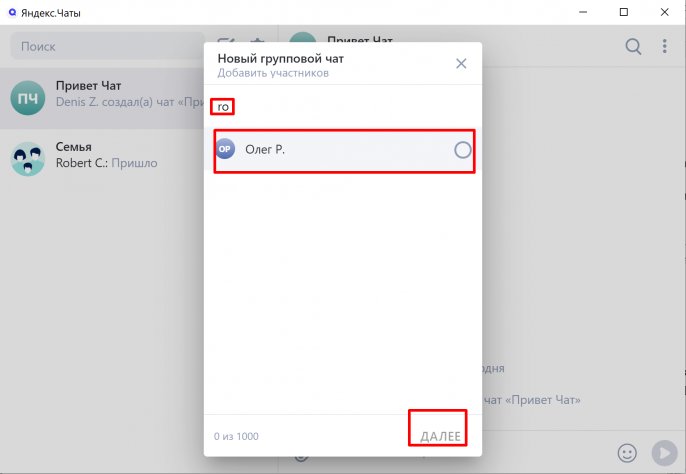
Укажите название и описание чата и нажмите Готово.
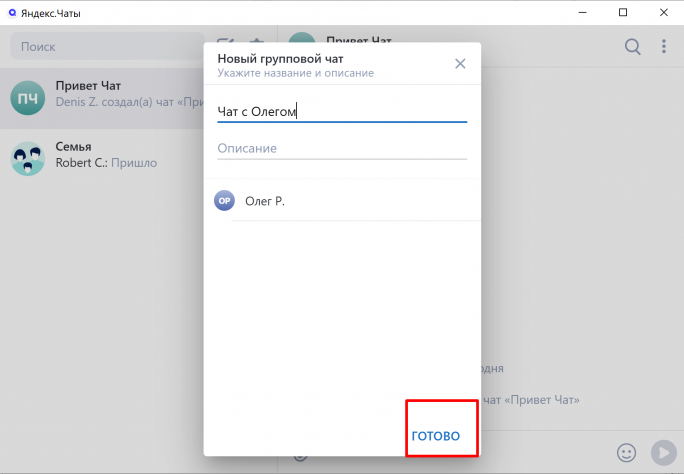
Задать вопрос про Яндекс Мессенджер
22 апреля 2020 года Яндекс представил широкой аудитории свой новый сервис – Яндекс Мессенджер. Он заменил Яндекс Чаты. Что такое Яндекс Мессенджер? Это приложение, похожее на Телеграм.
Однако общаться в нем можно не только со смартфона, но и с любого другого устройства, где есть Яндекс. Чат для общения доступен на главной странице сайта, а также он встроен в Яндекс Браузер.
Чем проект Яндекса отличается от других аналогичных сервисов? Всего за пару минут внутри мессенджера можно собрать всех друзей и близких. При этом им необязательно устанавливать само приложение, но они должны быть зарегистрированы в Яндексе.
Еще одно преимущество чата – способность переводить голосовые сообщения в текст. То есть вы начитываете информацию, а система сама преобразует ее в текст и отправляет собеседнику. Чем еще интересен и полезен Яндекс Мессенджер? Разберем подробнее простыми словами.
Преимущества Яндекс Мессенджера
Как пишут сами разработчики, «Яндекс Мессенджер придуман специально для общения с близкими и коллегами» (справочник Яндекса). За пару минут вы можете собрать друзей, одногруппников или одноклассников, коллег, товарищей из кружка по интересам и обсудить с ними актуальные новости.
Зачем нужен Яндекс Мессенджер? Он создавался с одной целью – собрать людей с разными мобильными устройствами в одном месте и объединить все сервисы Яндекса воедино. Чтобы общаться внутри этого сервиса, необходимо иметь аккаунт на Яндексе – больше ничего не нужно.
Большинство пользователей сравнивает Яндекс Мессенджер с Телеграмом. Действительно, интерфейс, возможности и даже логотипы у этих систем для общения похожи:
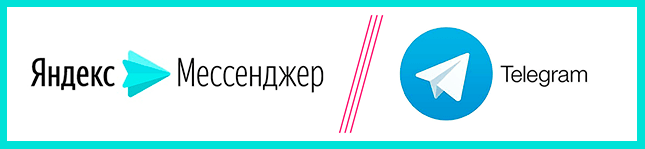
Как и в Телеграме, внутри Яндекс Мессенджера есть не только индивидуальные и групповые чаты, но и информационные каналы. Любой желающий может создать свой канал. А также можно делиться новостями и интересными публикациями с друзьями, обсуждать прочитанную информацию.
Доступны видеозвонки и голосовые сообщения, быстрые реакции (смайлы) и стикеры. Общаться можно с любого устройства, на котором установлен Яндекс. Тип программного обеспечения не важен. К личным сообщениям можно прикрепить картинку или другой файл.
Полезные ссылки: Создание интерактивной презентации, ТОП программ для записи экрана, Сanvas онлайн редактор.
Как установить Мессенджер
Разработчики позаботились о том, чтобы сделать сервис максимально доступным. Вот какие варианты подключения к мессенджеру существуют:
- веб-версия Яндекс Мессенджера;
- в приложении Яндекс на Android или iOS;
- на главной странице Яндекса (в правом нижнем углу);
- в приложении Яндекс Мессенджер на Android или iOS;
- в Яндекс браузере с компьютера или смартфона/планшета;
- через Яндекс Коннект;
- через приложение Яндекс Мессенджер для Windows и macOS.
Скачать приложения можно в Google Play и App Store. В последней версии Яндекс Браузера мессенджер встроен автоматически. Его можно найти в боковой панели рядом с голосовым помощником Алиса.
Как пользоваться Яндекс Мессенджером
Чтобы полноценно использовать Яндекс Мессенджер через приложение или в веб-версии, нужно в его настройках привязать номер телефона. Его не будут видеть другие пользователи. Если вы используете несколько аккаунтов Яндекса, то для каждого из них нужно ввести отдельный номер телефона.
Как добавить контакты?
Вы можете вручную искать людей внутри мессенджера и добавлять их. А также можно разрешить доступ чату к вашим контактам со смартфона – вся телефонная книга автоматически перенесется в контакты.
Если нужно удалить один из контактов, то необходимо зайти в настройки над списком чатов, выбрать нужного человека и удалить его. При этом из адресной книги на телефоне контакт не исчезнет.
Настройки профиля
Вот как выглядит значок настроек:
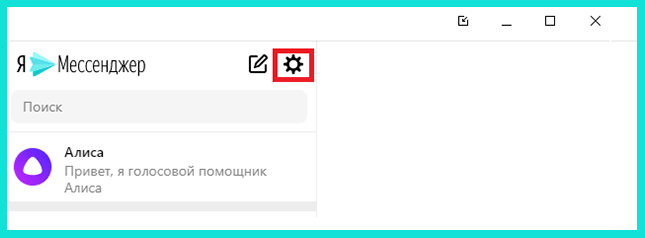
В настройках мессенджера можно управлять уведомлениями. Вы можете отключить уведомления для одного или для всех чатов.
Что еще можно изменить в настройках:
- «кто может создавать чаты со мной» (ограничение доступа к вашему контакту со стороны других пользователей);
- «кто может добавлять меня в чаты и каналы»;
- «кто может мне звонить»;
- «кто может видеть, что я в сети»;
- «кто может найти меня в мессенджере».
Если вы хотите изменить аватар и имя, под которым вы зарегистрированы в мессенджере, то это можно сделать только в настройках Яндекс Паспорта.
Написание, отправка и редактирование сообщений
Чтобы написать кому-то сообщение, нажмите на значок редактора сообщений:
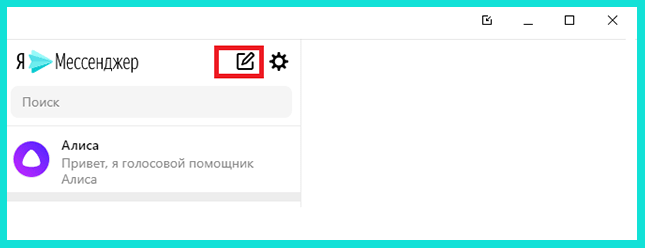
Вы можете выбрать человека из списка своих контактов или вбить имя нового адресата. Можно создавать как групповые, так и приватные чаты. Там же вы можете создать новый канал (о них мы поговорим подробнее чуть ниже). Вот какое меню открывается после нажатия на значок сообщений:
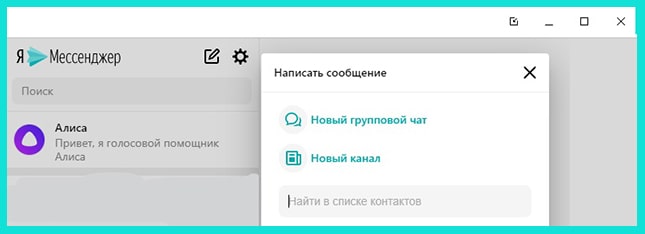
В каждом чате есть свое меню (три точки сбоку вверху). С его помощью вы можете покинуть чат или добавить в него новых участников.
Большинство крупных компаний имеют свой канал или чат в Яндекс Мессенджере. С их помощью можно заказать продукты или другие товары, получить консультацию специалиста, задать вопрос и т.д. У каждого сервиса от Яндекса есть свой чат в Яндекс Мессенджере. Например: такси, еда, услуги, работа и прочее.
В переписке с друзьями или организациями доступно форматирование текста. Чтобы изменить его, нужно без пробелов вплотную к тексту поставить определенные символы:
- **тест** – полужирный шрифт;
- _текст_ – курсив;
- “`текст“` – моноширинный шрифт;
- [Ссылка](текст) – активная ссылка.
Можно сочетать стили:
- ссылка + курсив + полужирный (разные комбинации этих элементов);
- моноширинный шрифт внутри другого стиля, но не наоборот.
Оформление сохраняется при переотправке письма. При копировании информации или в цитате при ответе стили не сохраняются.
Что можно делать с сообщениями:
- пересылать;
- отвечать (с использованием цитирования);
- копировать;
- делиться;
- редактировать и удалять (только свои сообщения, при этом в чате появится информация об удалении письма);
- закреплять (только в чате, который создали вы).
Чтобы применить к сообщению какое-то действие, нужно нажать на него (для веб-версии) или нажать и подержать (для приложений на смартфоне) и из открывшегося меню выбрать нужное действие.
В каждом чате есть поиск по сообщениям. По ключевым словам вы можете найти любую переписку. Если нужно сохранить какое-то сообщение, то через его меню необходимо отправить текст в чат «Сохраненные сообщения». Этот чат можно использовать как органайзер.
Голосовые сообщения
Мы уже говорили, что Яндекс Мессенджер умеет распознавать голосовые сообщения. Вот как это работает: вы диктуете текст, система отправляет и аудио сообщение и текстовое сообщение.
Важное условие: преобразуемая информация должна быть на русском языке и общая длина сообщения не должна превышать 10 минут. Для создания голосовых сообщений подойдет встроенная или дополнительная гарнитура.
Аудио и видео звонки
Доступны в чате с одним собеседником. Чтобы осуществить вызов, нужно зайти в меню чата и там нажать соответствующую опцию: «Звонок» или «Видеозвонок».
Осуществляется действие кнопками, аналогичными телефонным: зеленая (начало звонка) и красная (завершение вызова) телефонная трубка. Управление гарнитурой (микрофон, наушники, камера) доступно в общих настройках мессенджера.
В веб-версии Яндекс Мессенджера доступна демонстрация экрана. Однако это можно сделать только в определенных браузерах: Яндекс Браузере, Google Chrome, Opera и Mozilla Firefox. Чтобы показать свой экран собеседнику, во время соединения нажмите значок в правом верхнем углу (квадрат с тремя дугами справа вверху).
Выберите ту часть экрана, которую хотите показать. Слева на вашем экране появится небольшое окно, где будет дублироваться то, что видит ваш собеседник. Чтобы завершить демонстрацию, нажмите в правом верхнем углу значок – белый квадрат на черном фоне.
Интересное в сообщениях
У каждого пользователя Яндекс Мессенджера по умолчанию открыт чат с Алисой – голосовой помощник от Яндекса. Она может развлечь пользователя, помочь в решении бытовых задач, проложить маршрут, найти необходимую информацию, поставить музыку и т.д.
Как и с другими людьми, с Алисой можно общаться при помощи голосовых и текстовых сообщений. Кроме этого, Алиса умеет распознавать фото и видео.
В настройках чата (три точки сверху сбоку) можно удалить всю историю общения с помощником. В отличии от других переписок, в сообщениях с Алисой форматирование не работает.
Что еще интересного есть в чатах? Возможность отвечать реакциями – смайлами (лайк, дизлайк, смех, слезы, сердце и прочее). Один пользователь может оставить только одну реакцию на сообщение. При этом необязательно быть участником чата или канала.
Доступ к реакциям имеют все пользователи: можно посмотреть чужие реакции (полный список или популярные), оставить свою реакции и изменить ее. Если вы пересылаете кому-то сообщение, то реакций не видно.
Чтобы поставить смайл, нужно нажать на сообщение и выбрать необходимый знак из предложенных. Если вы хотите изменить смайл, то нужно нажать не на сообщения, а на реакции.
В чатах Яндекс Мессенджера есть еще одна интересная возможность – пометить сообщение как важное. В таком случае даже те люди, которые ограничили доставку уведомлений из чата, увидят ваше сообщение. А еще важные посты отправляются в отдельную папку, где можно в любой момент и легко их найти.
Каналы
Как и в Телеграме, в Яндекс Мессенджере есть каналы – аналог сообществ в Вконтакте. А также это похоже на каналы в Дзене. Однако в мессенджере объем информационных постов значительно меньше, чем в Дзене.
Подобрать интересные каналы можно через поиск или в разделе «Популярные каналы». Чтобы добавить канал к себе, нужно нажать на плюсик рядом с ним:
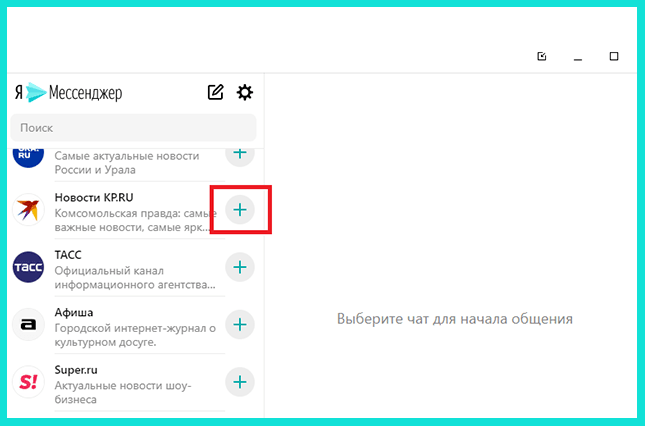
Если вы хотите рассказать о каком-то канале знакомым или отписаться от него, то нужно внутри чата канала нажать меню (справа в углу три точки) и там выбрать нужное действие.
При желании вы можете создать свой канал-блог. Ограничений по темам и направлениям нет: образовательные, развлекательные, познавательные, обучающие и т.д. У канала должна быть своя иконка, описание и название. А содержание канала не должно противоречить правилам платформы Яндекс Мессенджер.
Как и в Дзене, здесь есть система рекомендаций. Яндекс Мессенджер продвигает наиболее интересные публикации и площадки. Реклама каналов осуществляется внутри разных сервисов Яндекса.
Важное условие для бесплатной рекламы от Яндекса: у вашего канала должно быть заполнено описание, и он должен быть отмечен как публичный. Для участия в программе рекомендаций нужно подать заявку.
Что можно публиковать внутри своего канала:
- текстовые посты;
- картинки;
- альбомы;
- видео, аудио и другие файлы;
- ссылки;
- стикеры.
Полный функционал доступен в веб-версии мессенджера. Например, картинки с подписями можно размещать только с компьютера в веб-версии.
Сколько стоит и как его удалить
Яндекс Мессенджер – бесплатная программа. Единственное, что нужно – доступ в интернет. Загрузка и установка приложения на смартфон, планшет или компьютер осуществляется бесплатно.
Некоторые пользователи спрашивают про Яндекс Мессенджер: «Почему он у меня в браузере?». В Яндекс Браузере чат встроен автоматически. Его нельзя удалить или полностью заблокировать, но вы можете скрыть всю боковую панель.
Для этого зайдите в «Настройки боковой панели» (кликаем мышкой прямо по ней) и в открывшемся окне снимаем галочку напротив «Показывать боковую панель». Кроме панели в браузере, кнопка мессенджера высвечивается на главной странице Яндекса. Там ее отключить или скрыть нельзя никак.
Удалить приложение со смартфона можно через настройки. Установка и удаление происходят аналогично любому другому приложению. Если вы хотите удалить приложение с компьютера, то это делается в разделе «Программы и компоненты».
Полезные лайфхаки: Как написать формулу в Excel, Как установить онлайн консультант на сайт, Как работать в Трелло.
Отзывы о Яндекс Мессенджере
Отзывы о Яндекс Мессенджере неоднозначные. Большинство пользователей уверено, что у него нет будущего и не получится затмить своих главных конкурентов – Telegram и WhatsApp.
Вот что пишут те, кто уже опробовал Яндекс Мессенджер:
- Wegrim [670] считает, что мессенджер актуален только для сотрудников Яндекса. В целом он ничем не отличается от других мессенджеров. Единственное преимущество – чат встроен в браузер.

- Y Isakov считает, что развитием проекта не занимаются. А также он отмечает, что из его многочисленных контактов практически никто не пользуется Яндекс Мессенджером. Правда, представители Яндекса оставили комментарий о том, что они работают над развитием проекта и верят в его будущее.

- А вот Пуся Сладуся довольна мессенджером. Однако у нее возникли проблемы с подключением уведомлений из чатов. А также пользователь жалуется на небольшое количество каналов, но это вряд ли зависит от самих разработчиков.

Средняя оценка Яндекс Мессенджера в Google Play – 3,8. А на одном из популярных сайтов отзывов Отзовик рейтинг этого приложения равен 3. Пользователи отмечают, что он не лучше и не хуже других мессенджеров, но пока малораскрученный.
Пользоваться сервисом Яндекс Мессенджер или нет – решайте сами. Если оценивать объективно, то он действительно мало чем отличается от уже привычных мессенджеров. Да, можно работать в нем без установки специальной программы. Да, есть функция преобразования голосового сообщения в текстовое.
Однако пока этот мессенджер сложно назвать популярным. Так или иначе, теперь вы знаете, что такое Яндекс Мессенджер, все его особенности и возможности. Чтобы точно решить, подходит он вам или нет, нужно опробовать его лично.
С уважением, Виктория Чернышенко
специально для проекта proudalenku.ru
На странице содержится реклама. Информация о рекламодателях на сайтах рекламодателей https://skillbox.ru/, https://netology.ru/, https://gb.ru/, https://www.school-xyz.com/, https://wikium.ru/.

